00
Days
00
Hours
00
Minutes
00
Seconds
RB2B y WaLead.ai se pueden integrar con Zapier y nuestra integración nativa con Google Sheets funciona como puente. Con la combinación de ambas herramientas, podrás buscar clientes potenciales que hayan visitado tu sitio web hace unas horas y cerrar una demo con altas tasas de respuesta.
Tenemos un videotutorial.
Ves a tu cuenta RB2B y, a continuación, haz clic en «Integraciones» en el menú lateral de la izquierda.
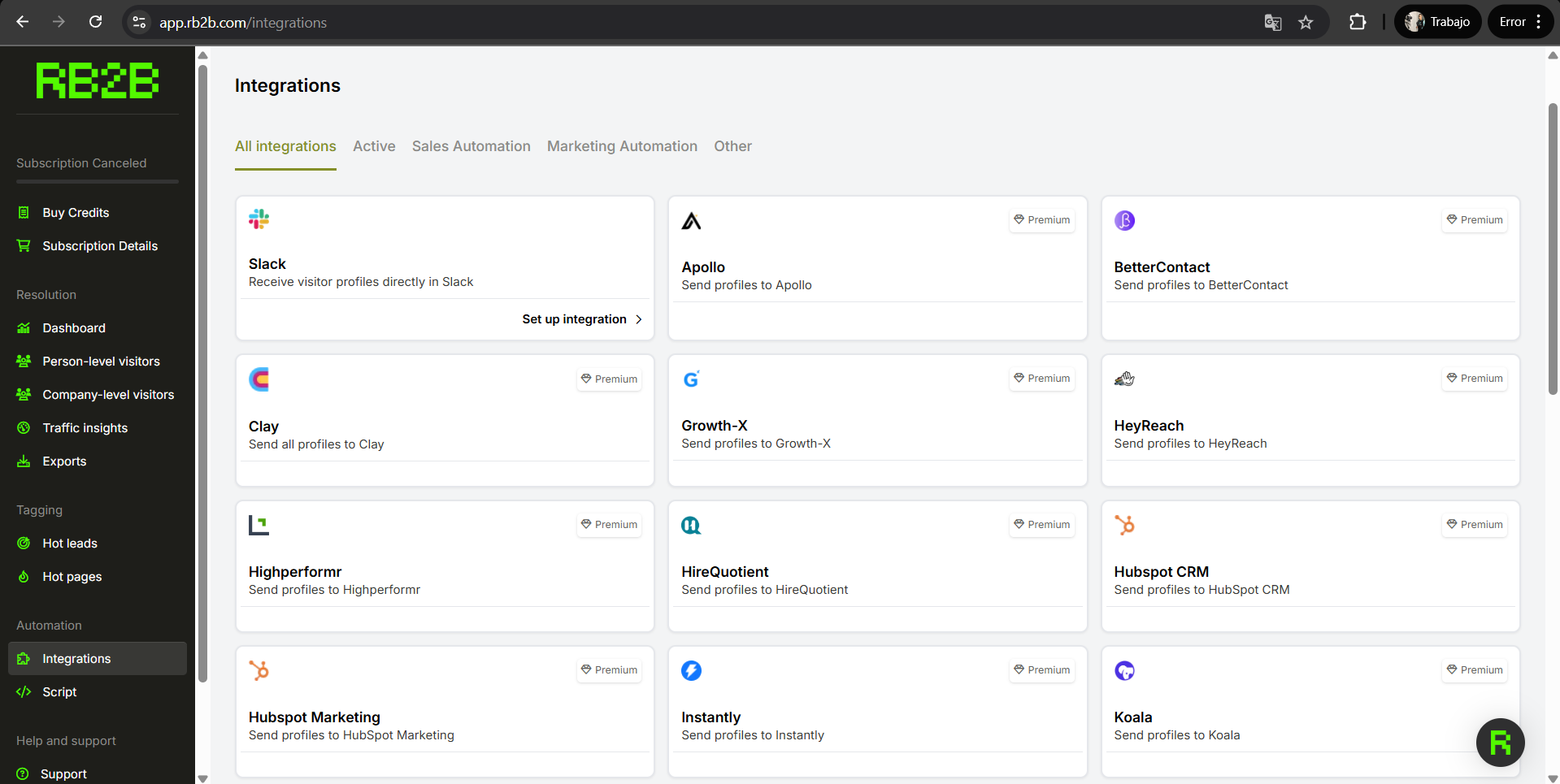
Para iniciar tu integración con Zapier, dirígete a Integraciones desde el menú de la barra lateral. Ubica y selecciona Zapier entre las opciones de integraciones https://app.rb2b.com/integrations/zapier
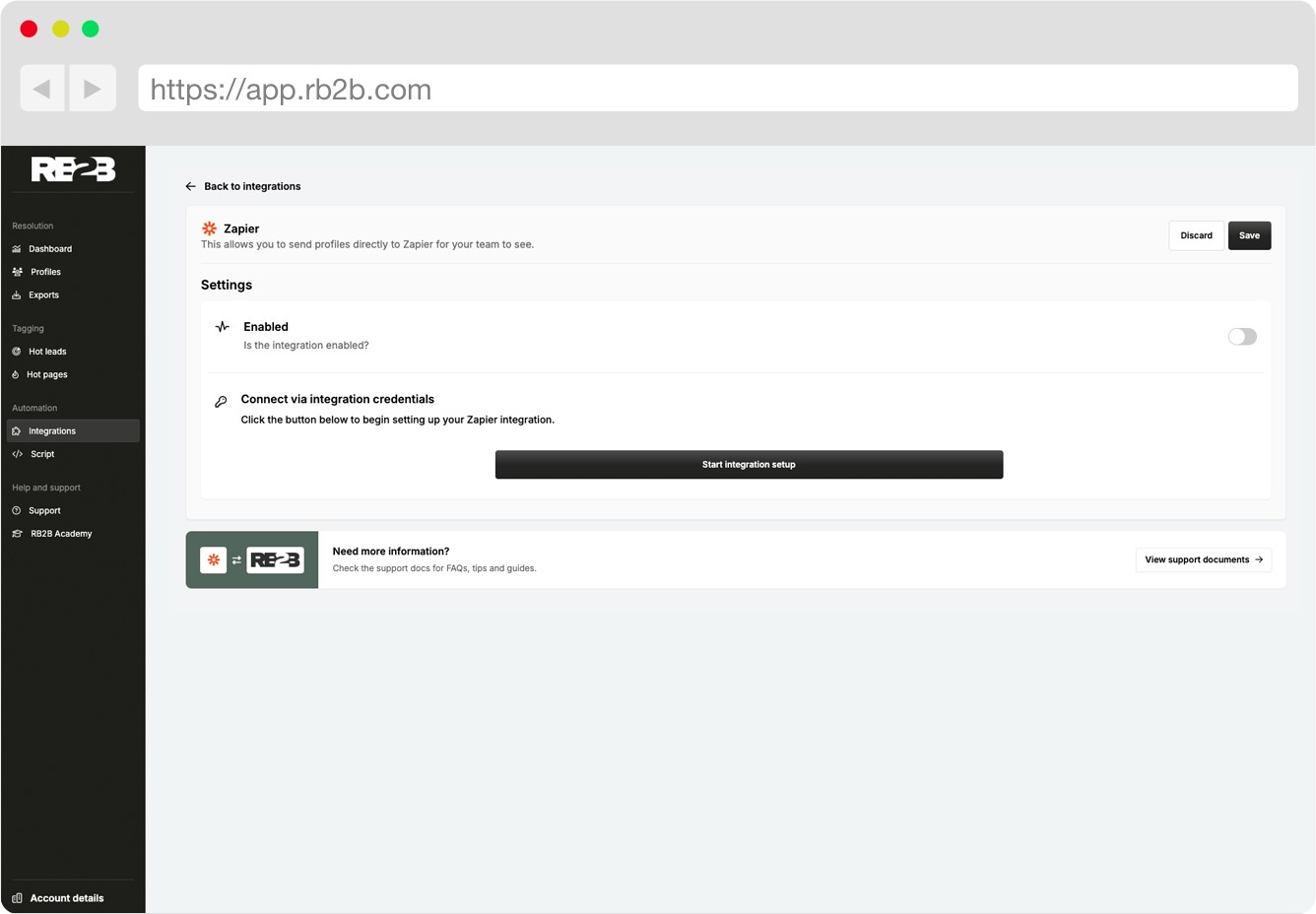
Una vez en la página de Zapier, haz clic en «Iniciar configuración de integración» para iniciar el proceso de configuración.
Esto generará las siguientes claves que se utilizarán más adelante en el proceso de configuración:
Una vez generadas las claves necesarias, haz clic en el botón «Conectarse a Zapier» para continuar.
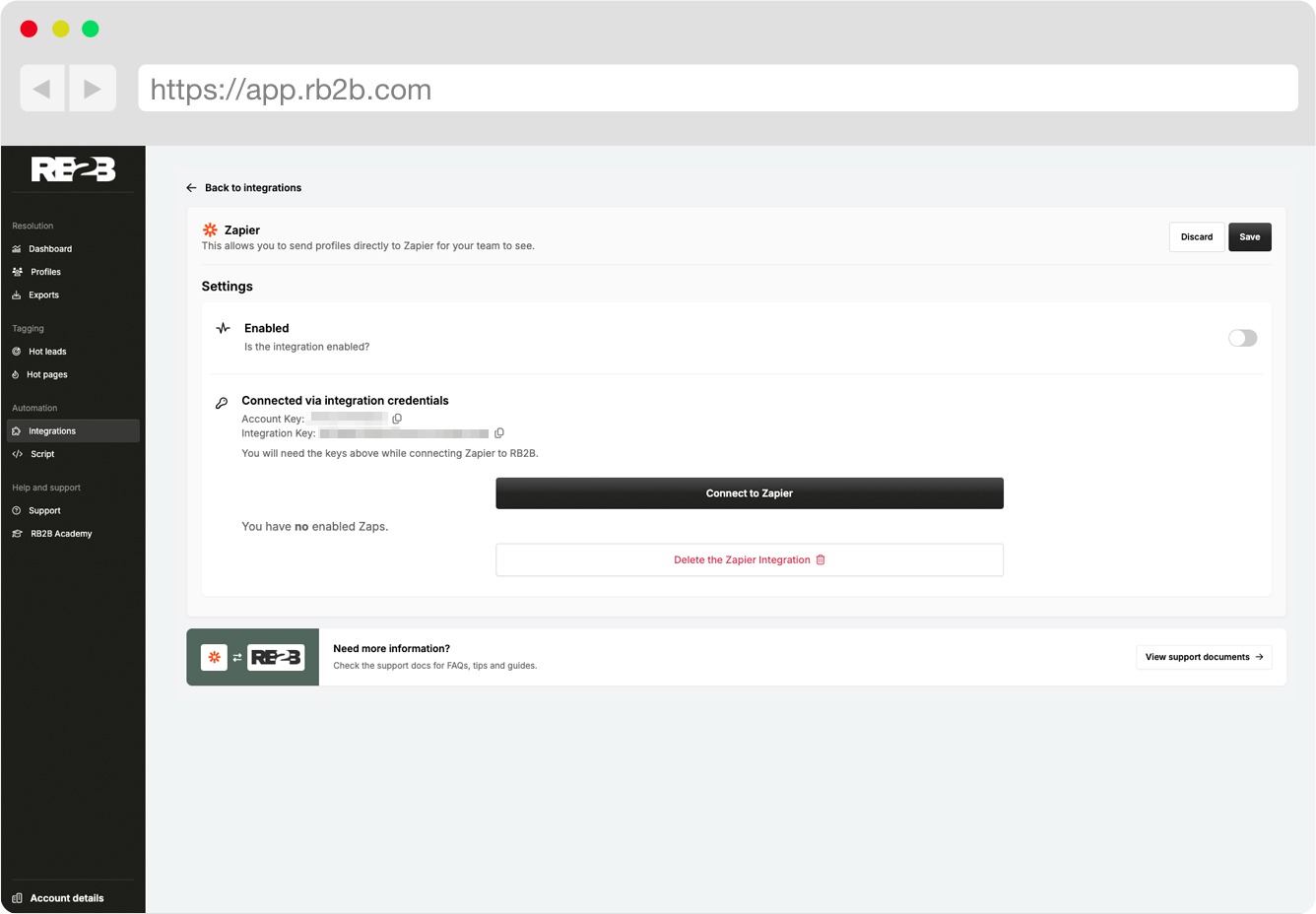
Se te invitará a unirte a la integración de RB2B con Zapier. Haz clic en «Aceptar, invitar y crear un Zap» para continuar. La invitación debe aceptarse para acceder a la integración.
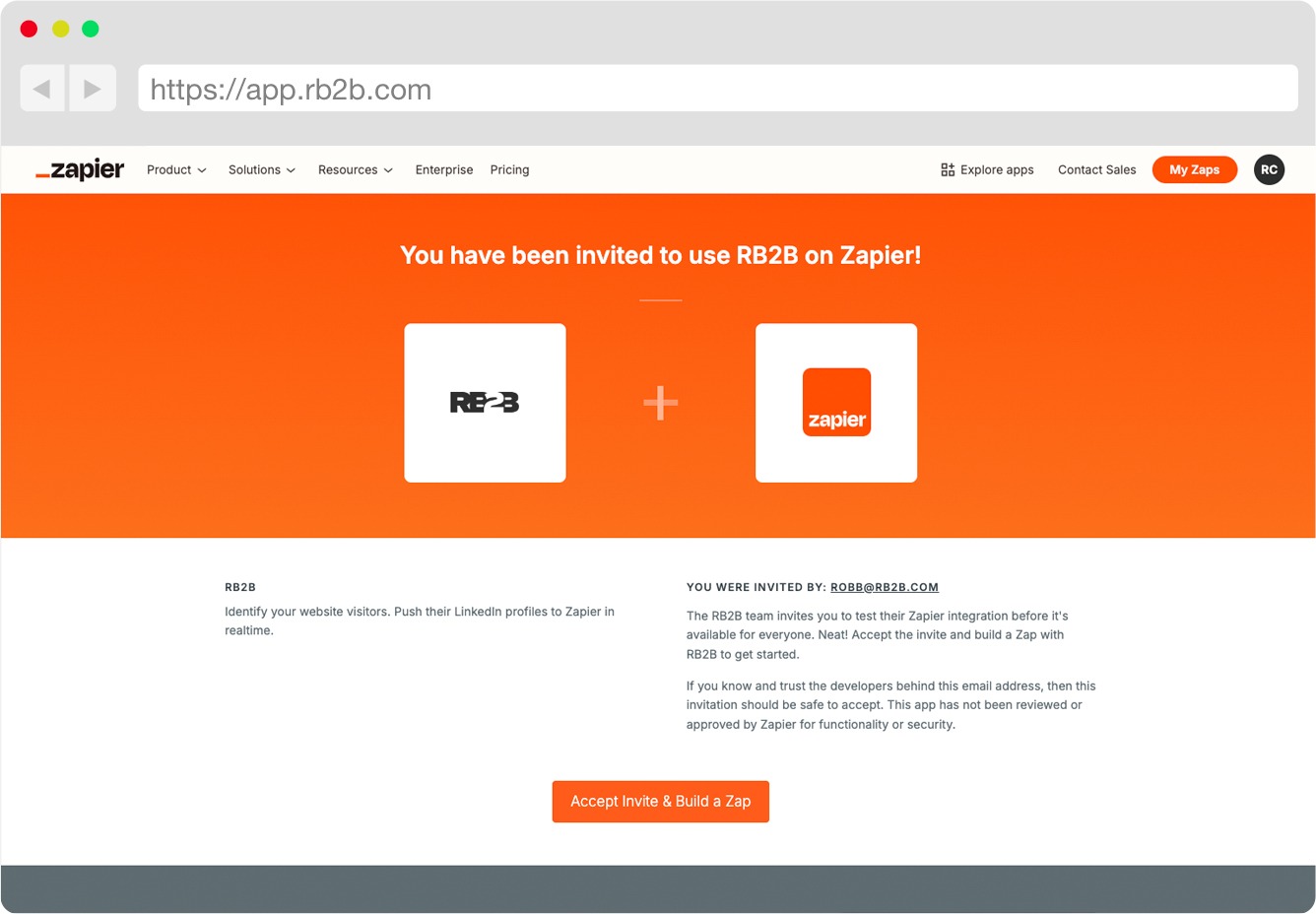
Puedes copiar/pegar este doc o crear la tuya propia desde cero.

Puedes agregar varias columnas como:
Primero elige RB2B como aplicación y elige como desencadenante el evento llamado «Nuevo perfil»
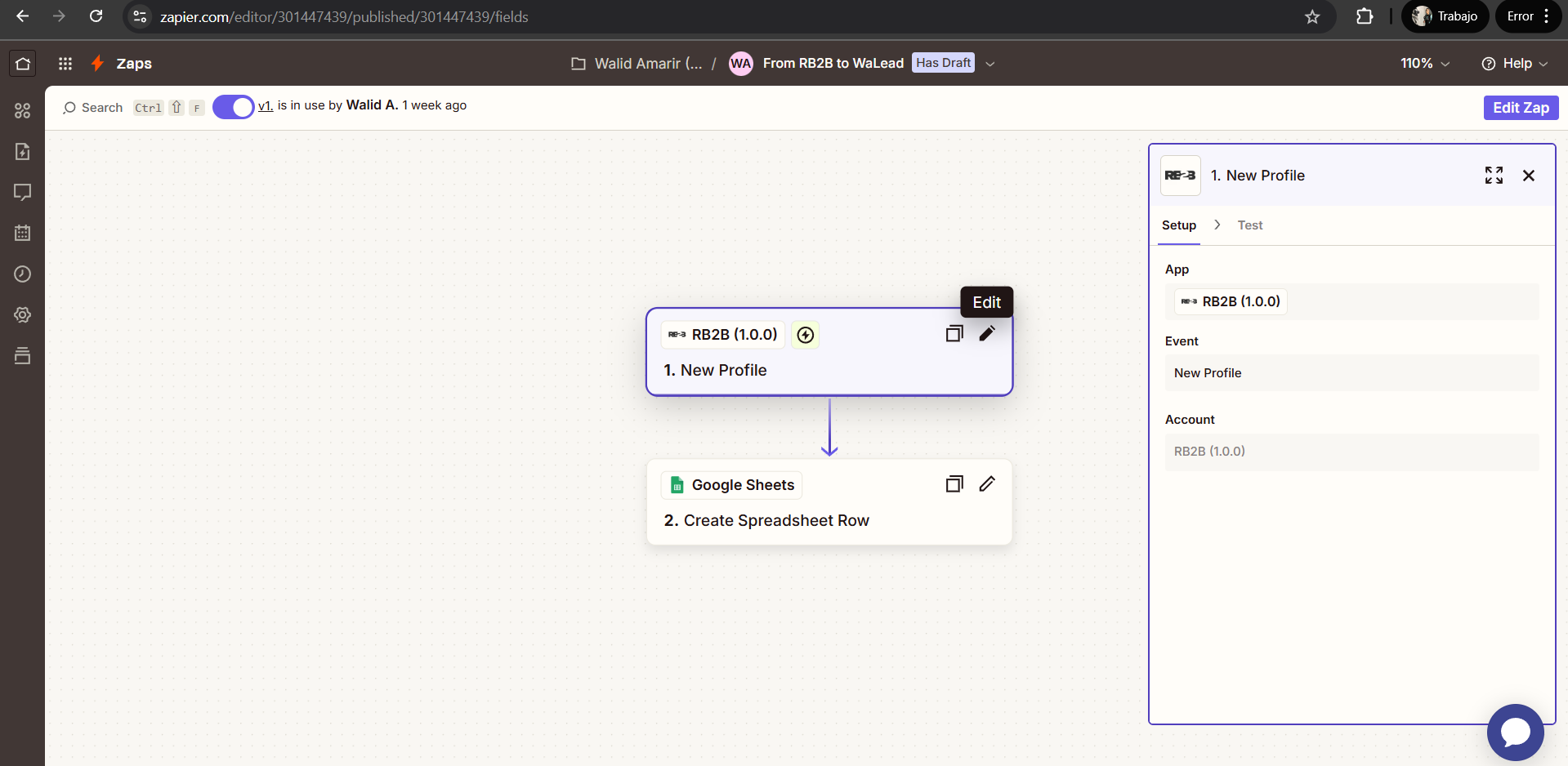
Luego agrega tu hoja de cálculo de Google a Zapier y configura los campos (columnas en tu hoja de cálculo de Google) para que coincidan con los campos de RB2B:
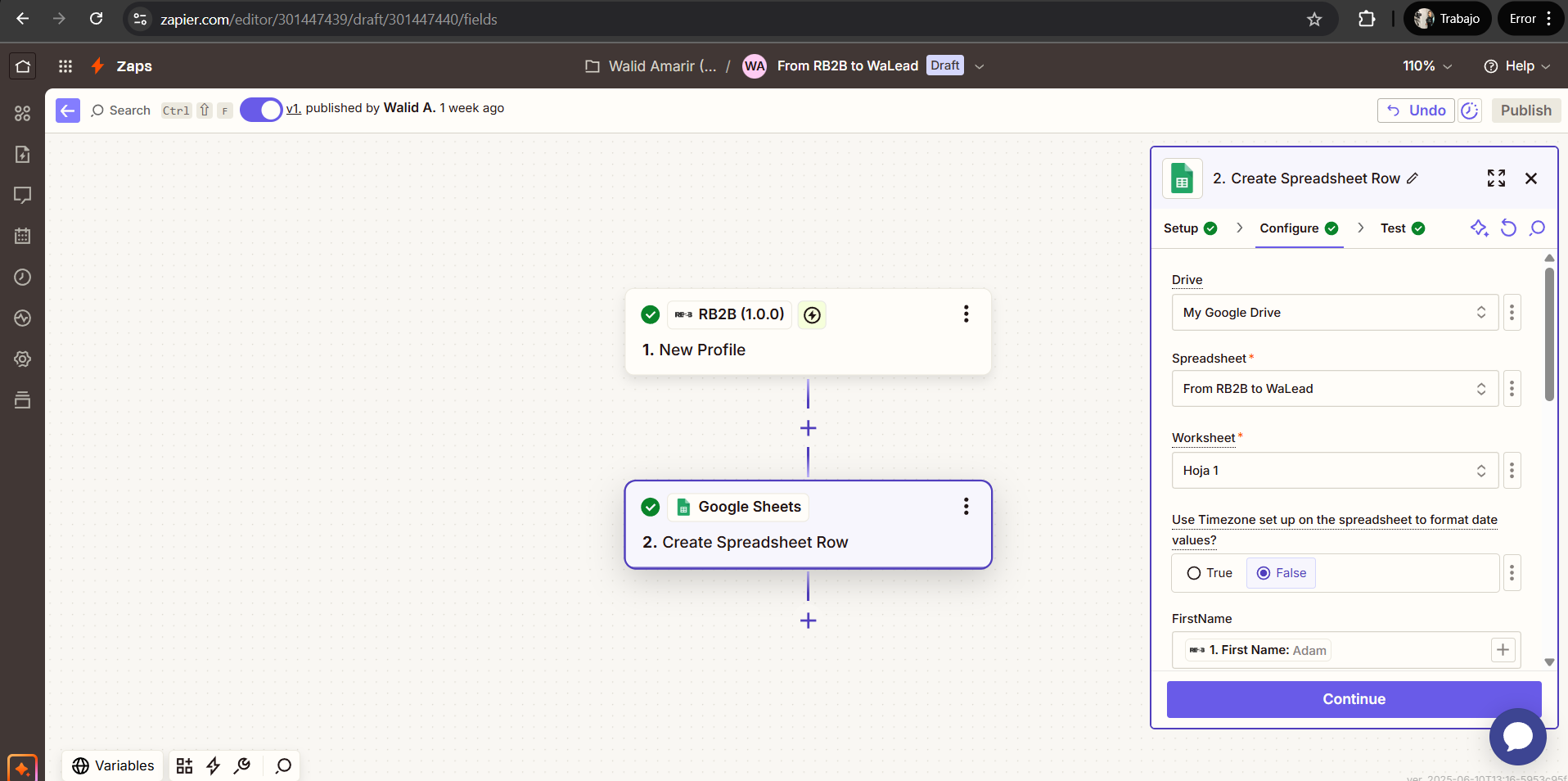
Una vez lo tengas, pruébalo y lanza el Zap.
En este paso ya hemos realizado el 90% del trabajo.
Ahora, solo tienes que crear tu campaña en WaLead.ai:
Luego, ve al panel de leads y haz clic en «Add leads»
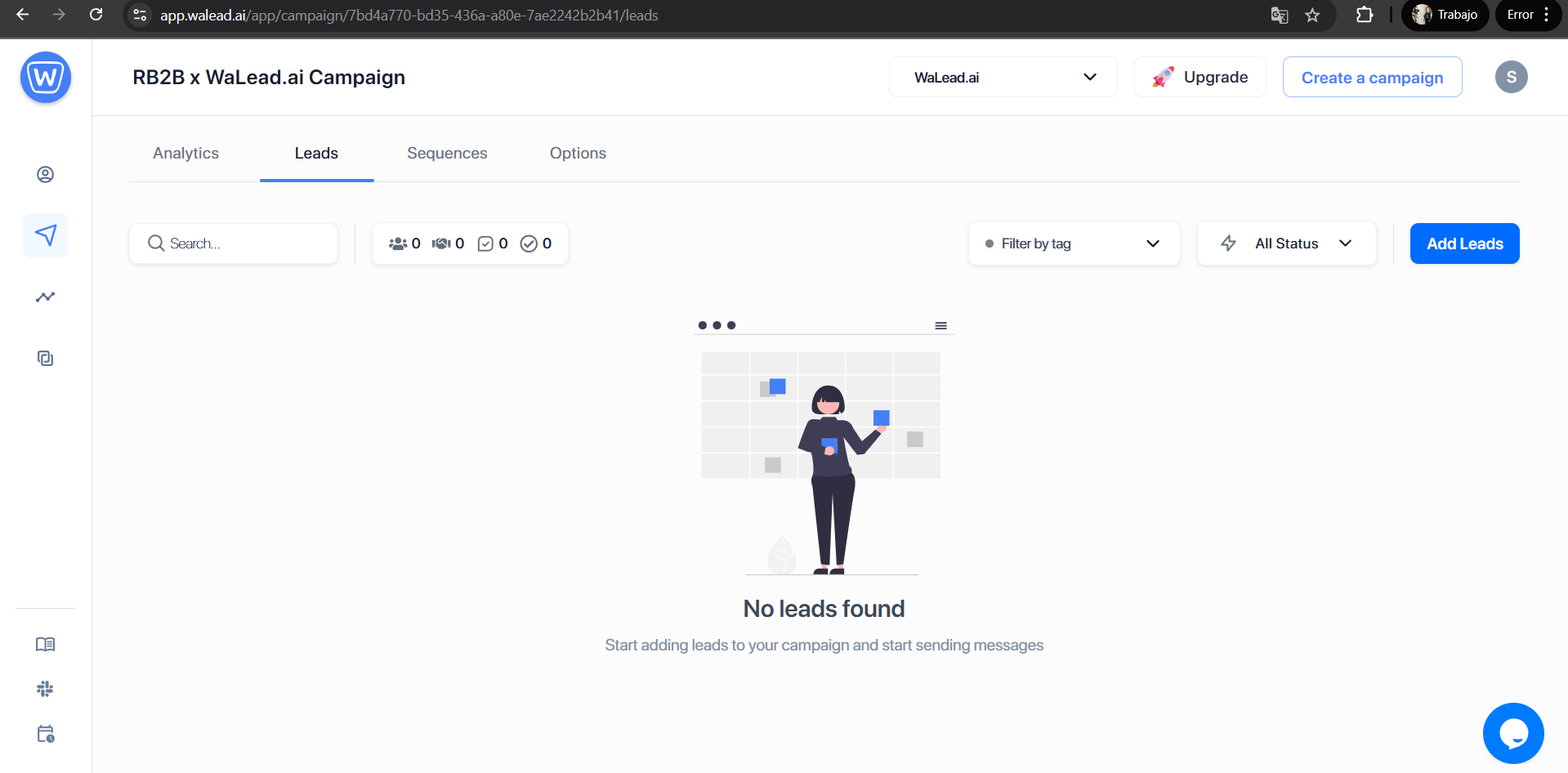
Elige la opción Google Sheets:
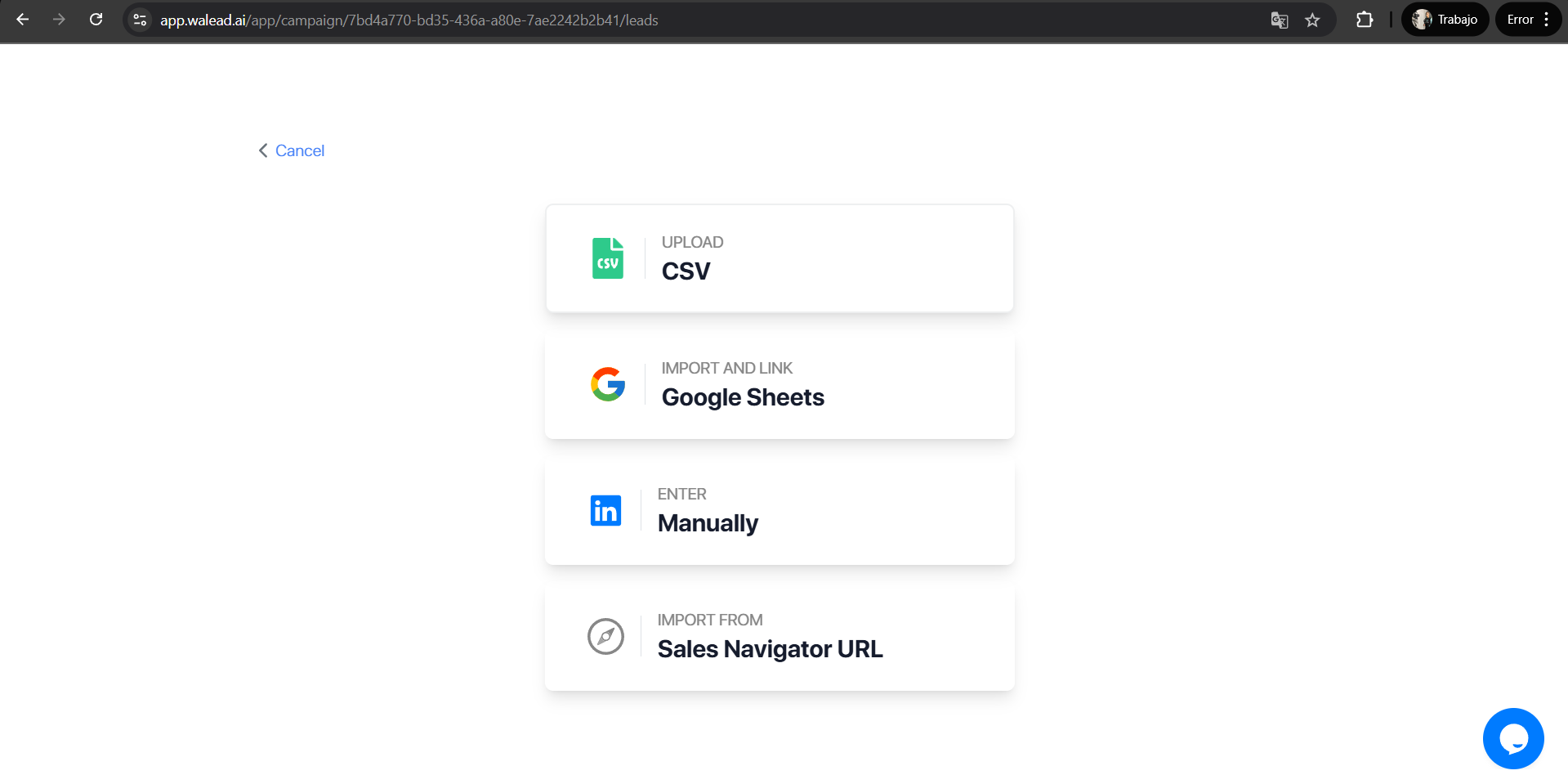
Y luego, copia el enlace de las hojas de cálculo de Google (asegúrate de activar la opción para que cualquier persona que tenga el enlace pueda acceder a él):
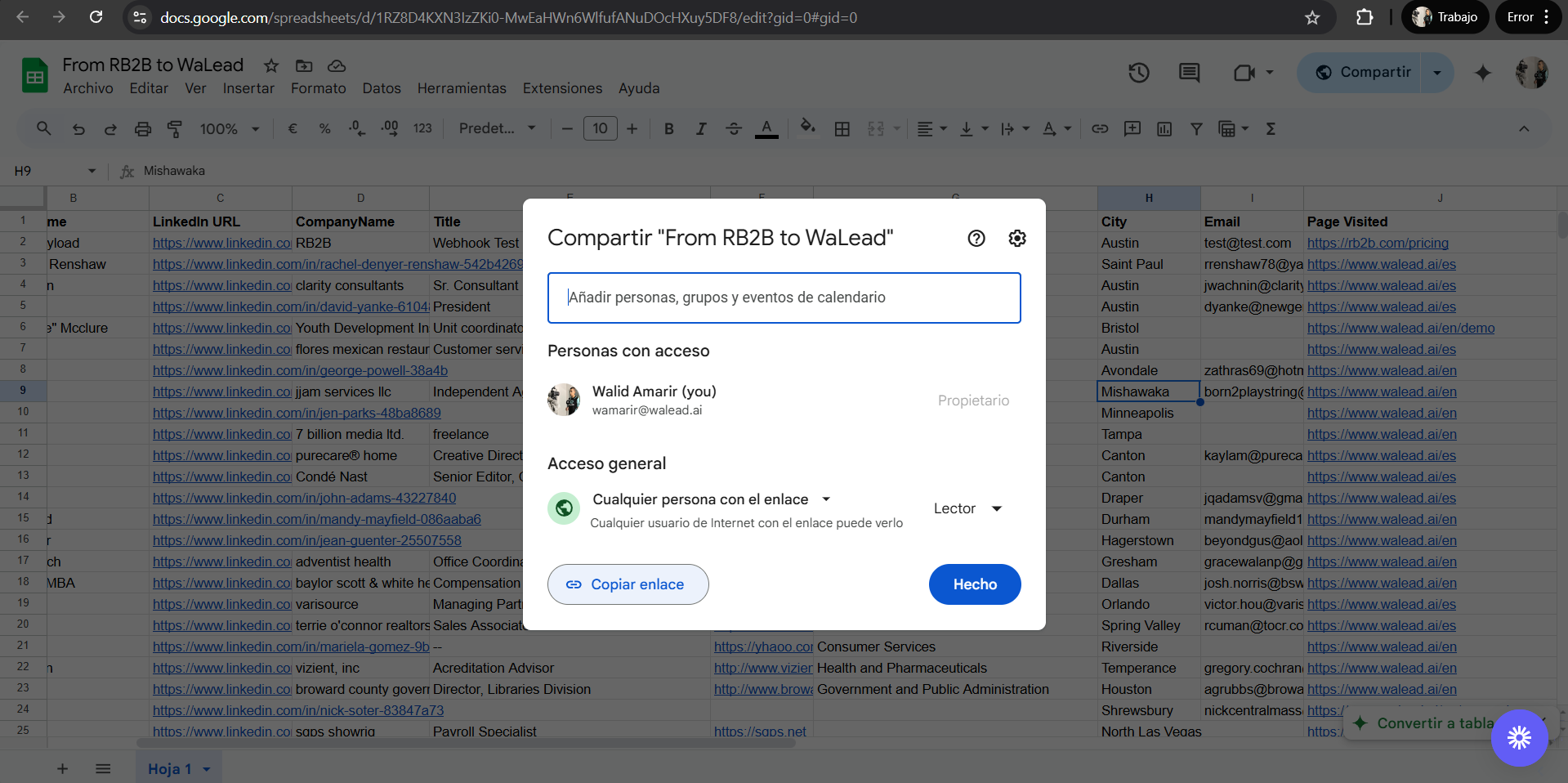
Pega el enlace e importa:
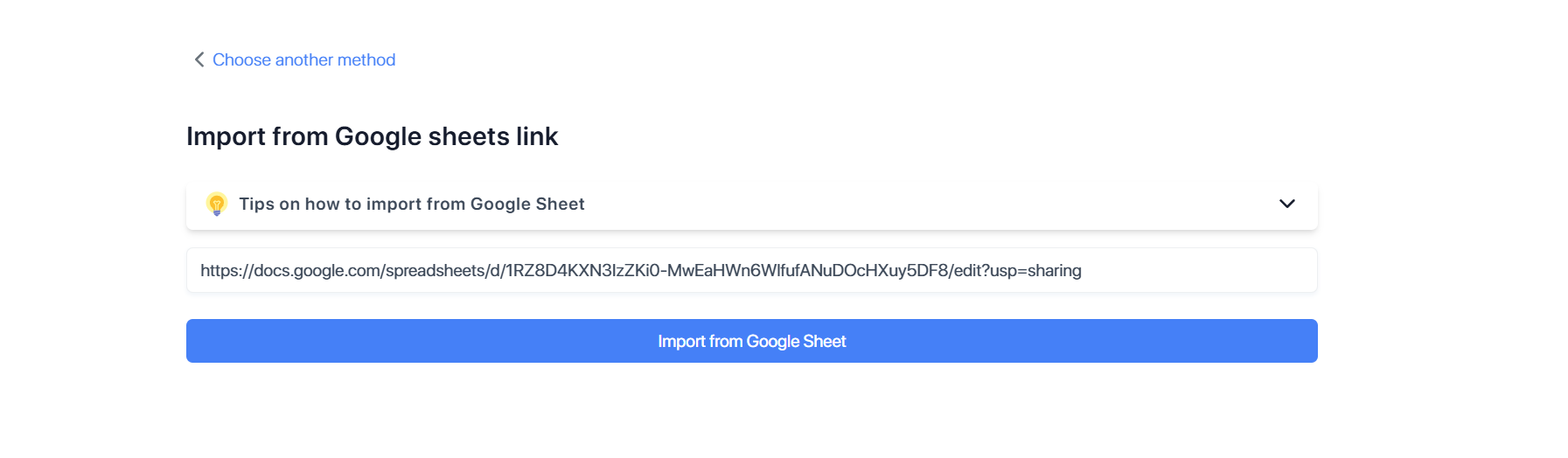
Una vez que pegues el enlace, hay dos cosas más que hacer.
La primera es decidir qué variables quieres importar:
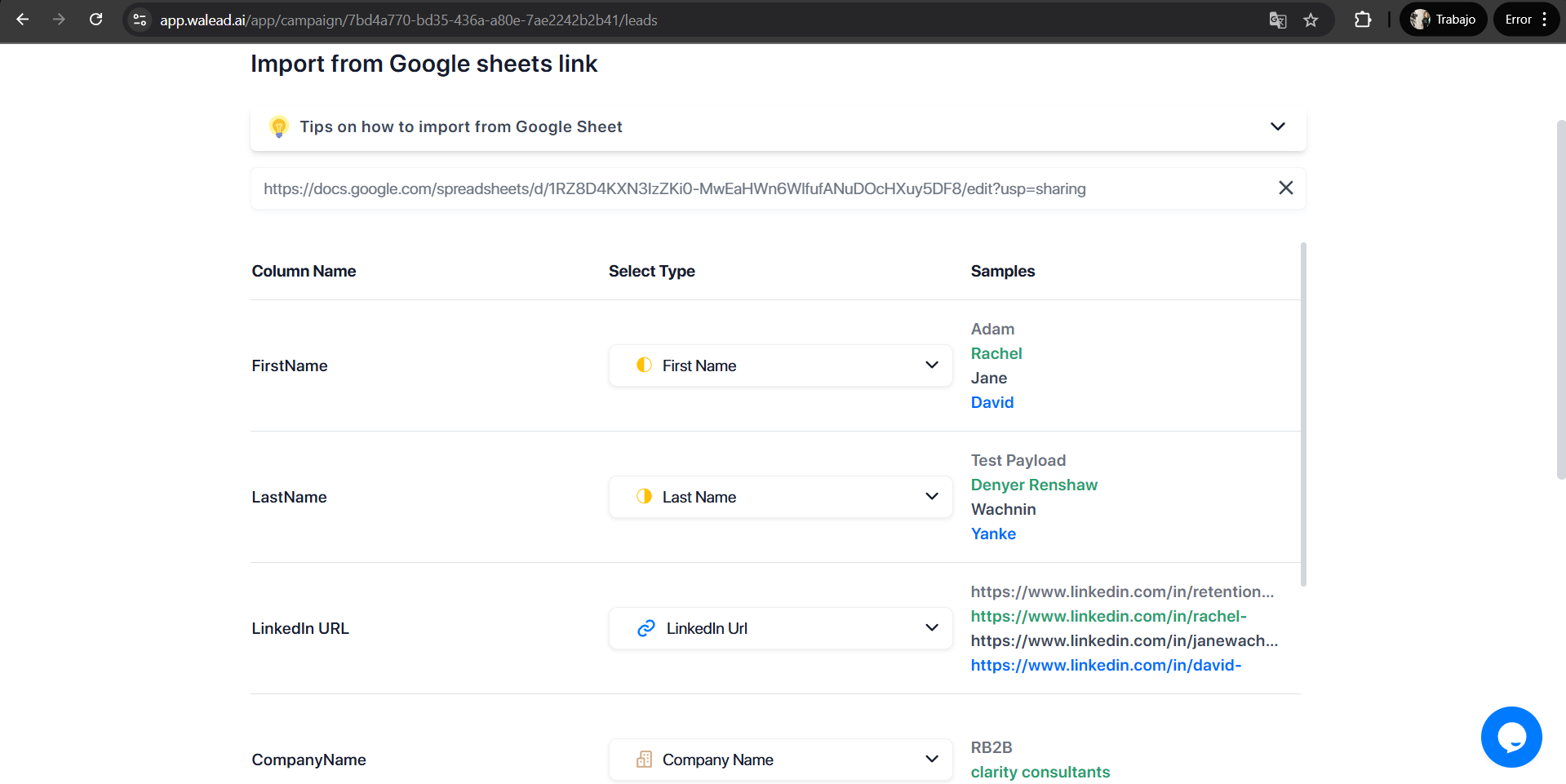
Puedes añadir tantas variables como quieras, solo tienes que marcarlas como «Variable personalizada»
Y el último paso es, antes de subirlo, activar la opción «Hacerlo perpetuo».
Este paso es muy importante, ya que permitirá a walead.ai comprobar cada 2 horas si hay nuevos clientes potenciales en la hoja de cálculo de Google y subirlos automáticamente a tu campaña:
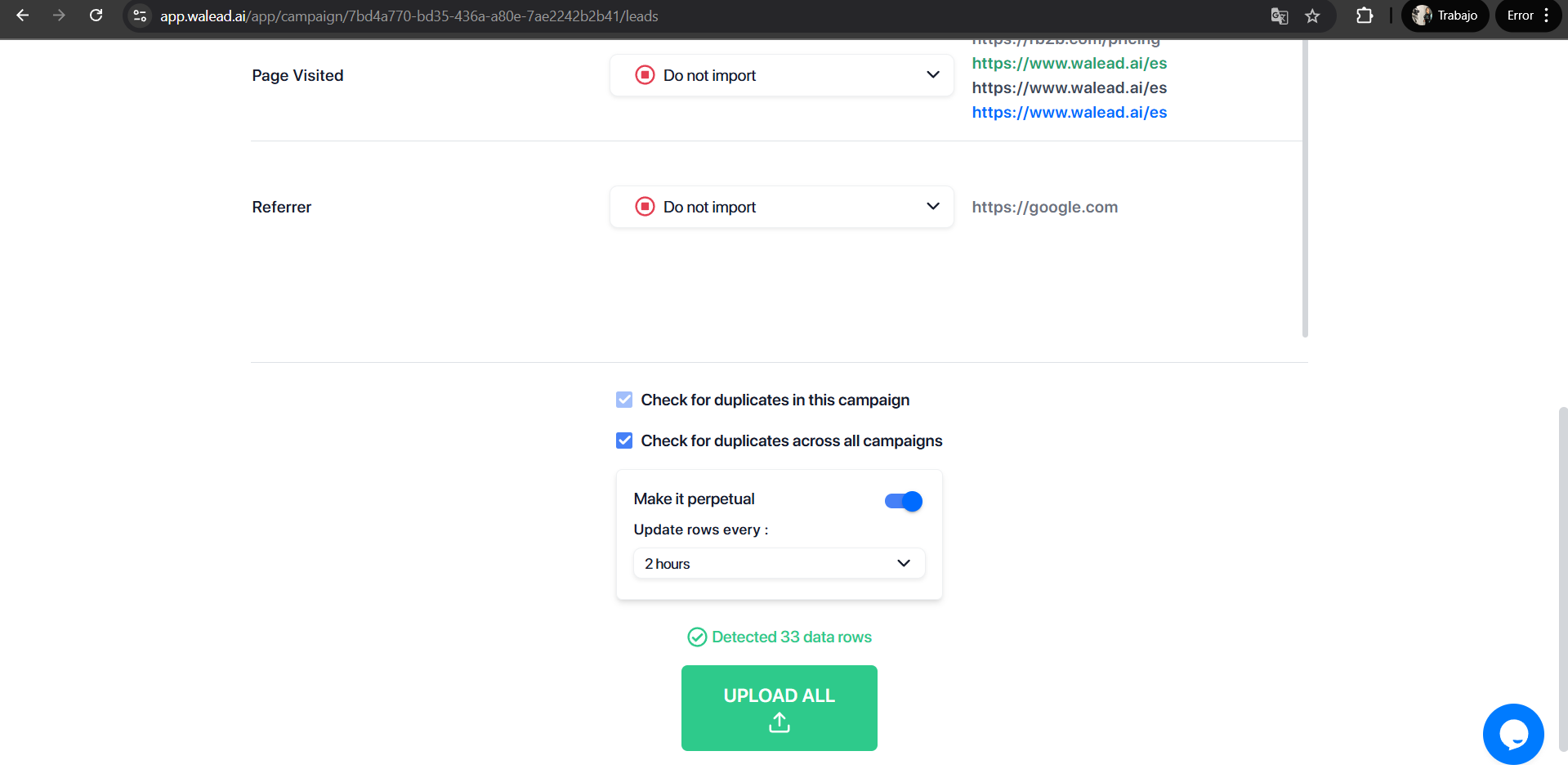
Una vez lo tengas, solo tienes que configurar las secuencias y lanzar la campaña.
¡Ahora, tu campaña funcionará para siempre! 😇
.png)
.png)
RB2B es una herramienta que permite identificar y rastrear los leads que han visitado tu sitio web. Combinada con WaLead.ai, te permite automatizar campañas de prospección con altos índices de respuesta y cerrar demos de manera más efectiva.
La integración se realiza usando Zapier y Google Sheets como puente. RB2B envía los leads a Google Sheets mediante un “Zap”, y WaLead.ai toma esos datos para ejecutar campañas automatizadas. Activando la opción “Make it perpetual”, los nuevos leads se sincronizan automáticamente cada 2 horas.
Puedes importar tantas variables como tengas en tu BBDD: nombre, apellido, LinkedIn URL, empresa, sitio web, industria, página web, correo electrónico… Al importar, puedes marcar cualquier columna como “Custom Variable” para personalizar los mensajes en WaLead.ai.
Siguiendo los pasos del blog, puedes tener la integración lista en menos de 5 minutos: configurar Zapier, conectar RB2B a Google Sheets, sincronizar la hoja con WaLead.ai, configurar las variables y lanzar la campaña automatizada. Una vez lanzada, la campaña puede funcionar de manera continua sin intervención manual.
.png)